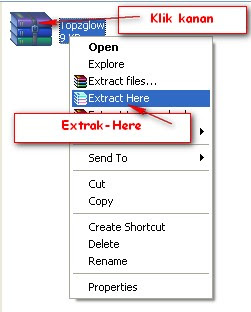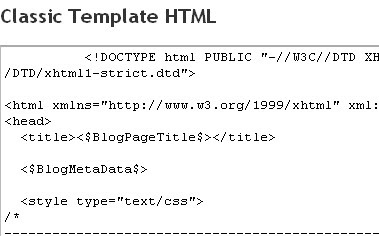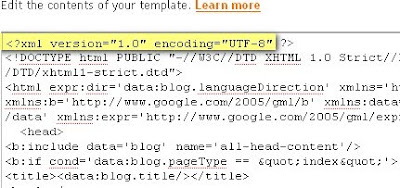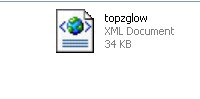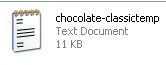Mau Tau ciri2 orang yang benar2 tulus mencintai anda. tak peduli siapa anda, bahkan kekurangan anda......yg ia tau anda adalah semangat hidupnya, belahany jiwanya...wewkekwk jadi lebay ahhhhhh...oke lanjut aja bahasanya... silakan baca 21 ciri2 orang yg benar2 mencintai anda.... :) ohhh indahnya cinta tanpa syarat..xixixi
Ciri2 org yg mencintai kita dgn tulus
- Orang yang mencintai kamu tidak pernah bisa memberikan alasan kenapa ia mencintai kamu, yang ia tahu dimatanya hanya ada kamu satu²nya.
- Orang yang mencintai kamu selalu menerima kamu apa adanya,dimatanya kamu selalu yang tercantik/tertampan walaupun mungkin kamu merasa berat badan kamu sudah berlebihan atau kamu merasa kegemukan.
- Orang yang mencintai kamu selau ingin tau tentang apa saja yang kamu lalui sepanjang hari ini, ia ingin tau kegiatan kamu.
- Orang yang mencintai kamu akan mengirimkan sms seperti slmt pagi" "slmt hr mggu" "slmt tidur", walaupun kamu tidak membalas pesannya
- Kalau kamu berulang tahun dan kamu tidak mengundangnya setidaknya ia akan telpon untuk mengucapkan selamat atau mengirim sms.
- Orang yang mencintai kamu akan selalu mengingat setiap kejadian yang ia lalui bersama kamu, bahkan mungkin kejadian yang kamu sendiri sudah lupa setiap detailnya, karena saat itu adalah sesuatu yang berharga untuknya.
- Orang yang mencintai kamu selalu mengingat tiap kata2 yang kamu ucapkan bahkan mungkin kata2 yang kamu sendiri lupa pernah mengatakannya.
- Orang yang mencintai kamu akan belajar menyukai lagu-lagu kesukaanmu, bahkan mungkin meminjam CD/kaset kamu,karena ia ingin tau kesukaanmu, kesukaanmu kesukaannya juga.
- Kalau terakhir kali ketemu, kamu sedang sakit flu, terkilir, atau sakit gigi, beberapa hari kemudian ia akan mengirim sms atau menelponmu dan menanyakan keadaanmu. karena ia mengkhawatirkanmu.
- Kalau kamu bilang akan menghadapi ujian ia akan menanyakan kapan ujian itu dan saat harinya tiba ia akan mengirimkan sms "good luck" atau menelponmu untuk menyemangati kamu.
- Orang yang mencintai kamu akan memberikan suatu barang miliknya yang mungkin buat kamu itu ialah sesuatu yang biasa, tapi itu ialah suatu barang yang istimewa buat dia.
- Orang yang mencintai kamu akan terdiam sesaat,saat sedang berbicara ditelpon dengan kamu, sehingga kamu menjadi binggung saat itu dia merasa sangat gugup karena kamu telah mengguncang dunianya.
- Orang yang mencintai kamu selalu ingin berada didekatmu dan ingin meng habiskan hari2 nya denganmu.
- Jika suatu saat kamu harus pindah ke kota lain untuk waktu yang lain ia akn memberikan nasehat supya kamu waspada dengan lingkungan yg bisa membawa pengaruh buruk bagimu.
- Orang yang mencintai kamu brtindak lebih seperti saudra daripada seperti seorang kekasih.
- Orang yang mencintai kamu sering mlakukan hal2 yang konyol spt menelponmu 100 x dlm sehari, atau membangunkanmu ditengah malam karena ia mengirim sms atau menelponmu. karena saat itu ia sedang memikirkan kamu.
- Orang yang mencintai kamu kadang merindukanmu dan melakukan hal2 yang membuat kamu jengkel atau gila, saat kamu bilang tindakannya membuatmu terganggu ia akan minta maaf dan tak kan melakukannya lg
- Jika kamu memintanya untuk mengajarimu sesuatu maka ia akan mengajarimu dengan sabar walaupun kamu mungkin orang yang terbodoh di dunia!
- Kalau kamu melihat handphone-nya maka namamu akan menghiasi sbgn besar "INBOX"nya.Ya ia masih menyimpn pesan dari kamu walau pun pesan itu sudah kamu kirim sejak berbulan2 bahkan berthun2 yg lalu.
- Dan jika kamu menghin darinya atau mmberi reaksi pnolkn, ia akan menyadarinya dan meng hilang dari kehidupanmu walaupun hal itu membunuh hatinya. Karena yang ia inginkn hanyalah kbahagia anmu.
- Jika suatu saat kamu mrinduknnya dan ingin mmberinya kesempatan ia akan ada disana menunggumu karena ia tak pernah mencari orang lain. Ya............ia selalu menunggumu


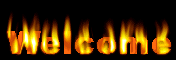











 22.16
22.16
 gustime
gustime